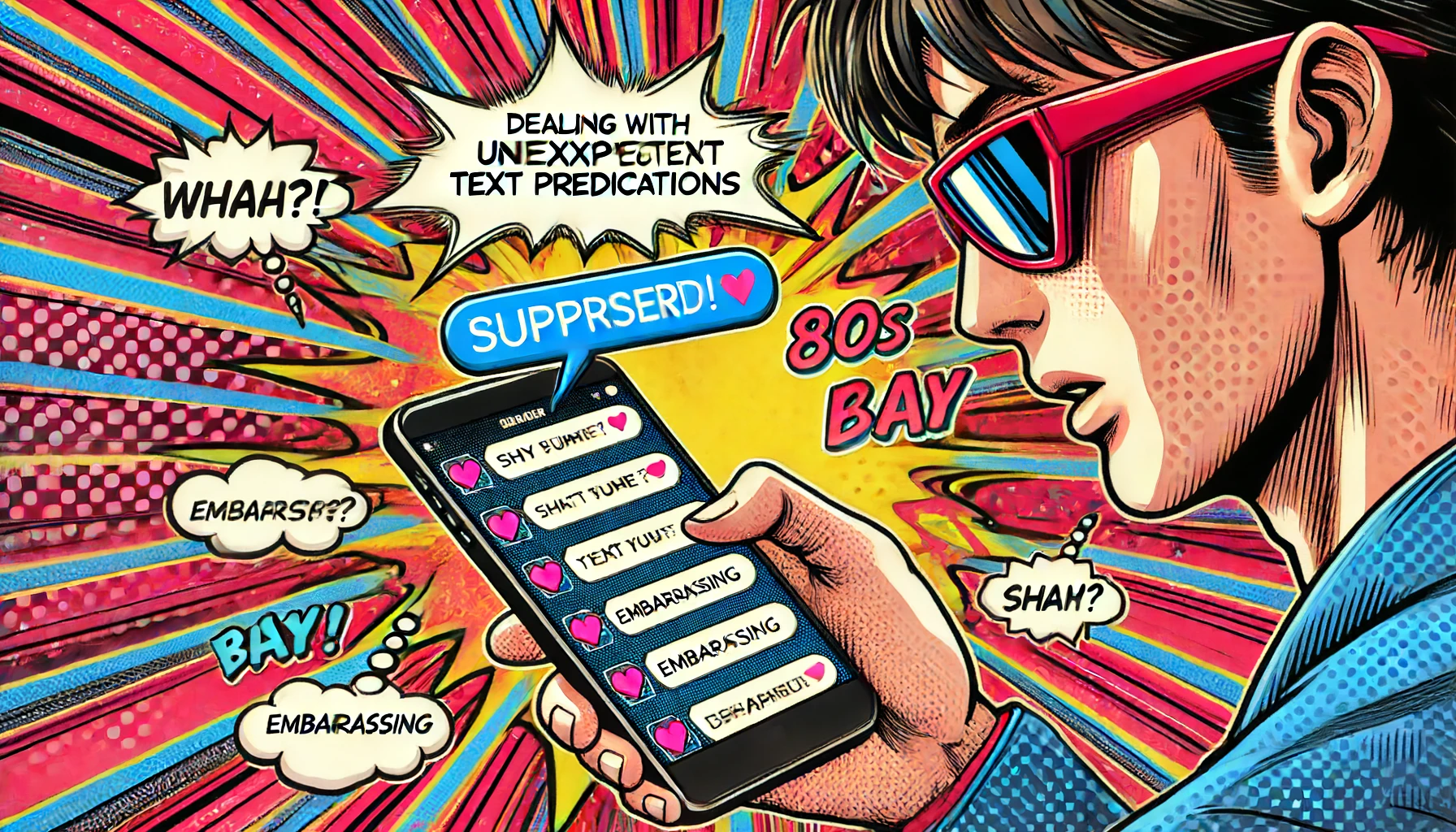スマホには、一度変換・入力した文字を記憶して、次からすぐに入力できるようにする予測変換という機能があります。が、ちょっと恥ずかしい文字を入力した場合、人に見られると相当恥ずかしい思いをします。
そんな恥ずかしい変換候補が出てきてしまって困っているなら、サクッと削除しておきましょう。
変換候補は過去に入力した内容がバレる
予測変換とは、以前入力した変換・入力した文字の先頭文字を入れれば、すぐにその文字を変換候補として表示してくれる機能。よく使う文字をすぐに入力できる便利な機能です。
しかし、誤入力したものが残ってしまうとデメリットもあります。これって結構鬱陶しいし、それだけではなく、また間違えて入力してしまう原因にもなるので厄介なのです。
あと、過去に何を入力したかがわかってしまうという、かなり恥ずかしいデメリットもあります。スマホを使うときに、まったく誰にも見られないのであれば問題ないですが、人目があるところで操作する場合は気になるものです。
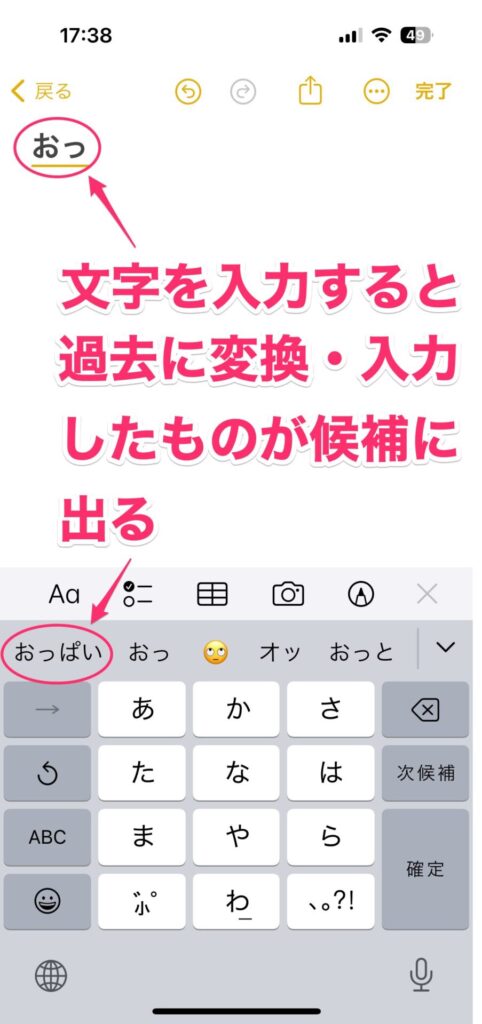
それに、家族や友人に「ちょっと使わせて」などと言われ、どうしてもスマホを渡さなければならない場合(デリカシーがないとは思いますが)、相手が自分のスマホで文字を入力して恥ずかしい変換候補が表示された場合!、これは相当変な空気になりかねません。
このような事態は絶対に避けたいでしょう。
そのためには、学習した予測変換を削除する必要があります。
予測変換の変換候補を削除する
変換候補を削除する方法は、iPhoneとAndroidでは異なります。変換できる対象も違うので、ぜひとも覚えておきましょう。
なお、大切な単語を入力するのに予測変換を使っている人は、必ずその単語を辞書登録するかメモするなどしてから予測変換を削除してください。削除すると、今まで通りに出てこなくなるので困ったことになるかもしれません。
iPhoneで変換候補を削除する
iPhoneの場合、特定の変換候補を削除することはできません。そのため、これまで学習してきた変換候補を全て削除する必要があります。
削除するには、設定アプリの「一般」をタップします。
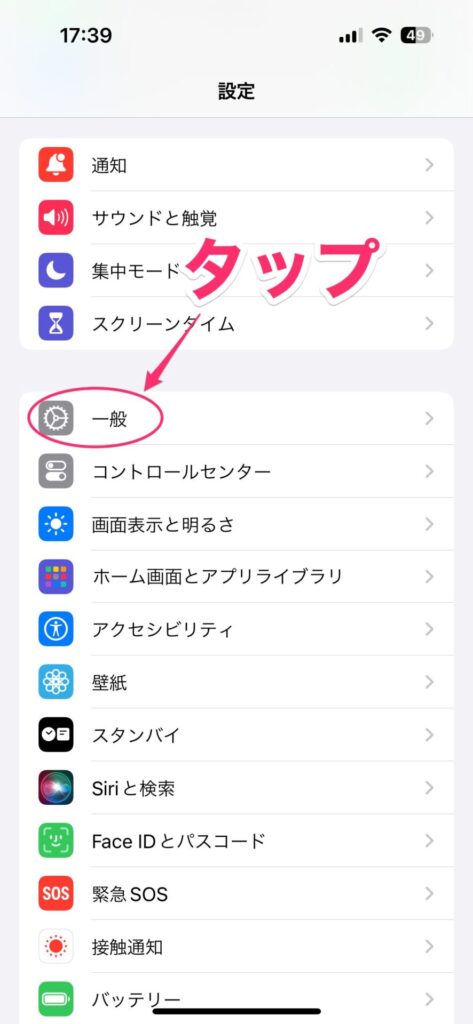
次の画面の下部にある「転送またはiPhoneをリセット」をタップ。
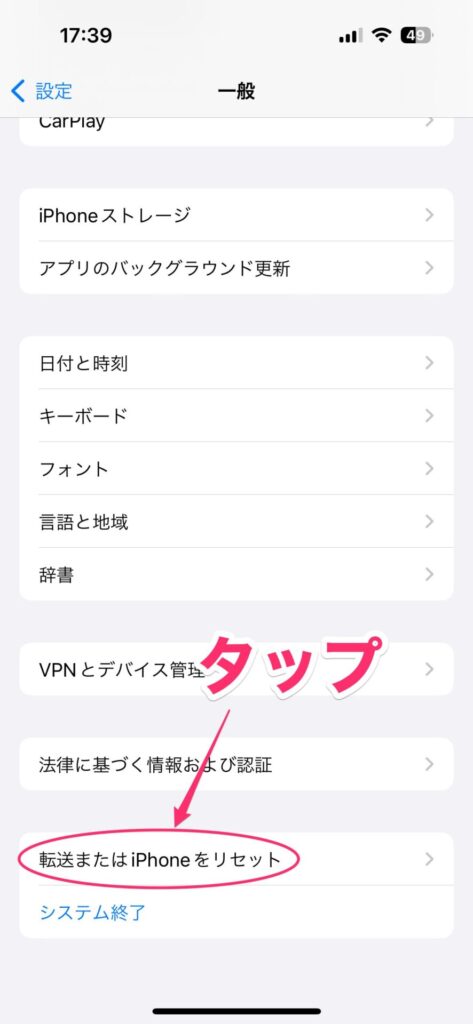
リセット画面になるので、「リセット」をタップ。
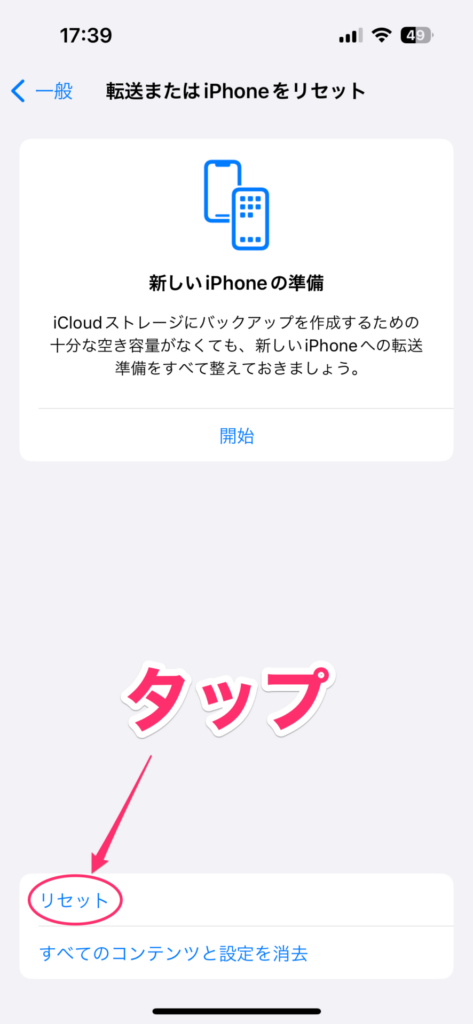
リセットする項目が表示されるので、「キーボードの変換学習をリセット」をタップ。
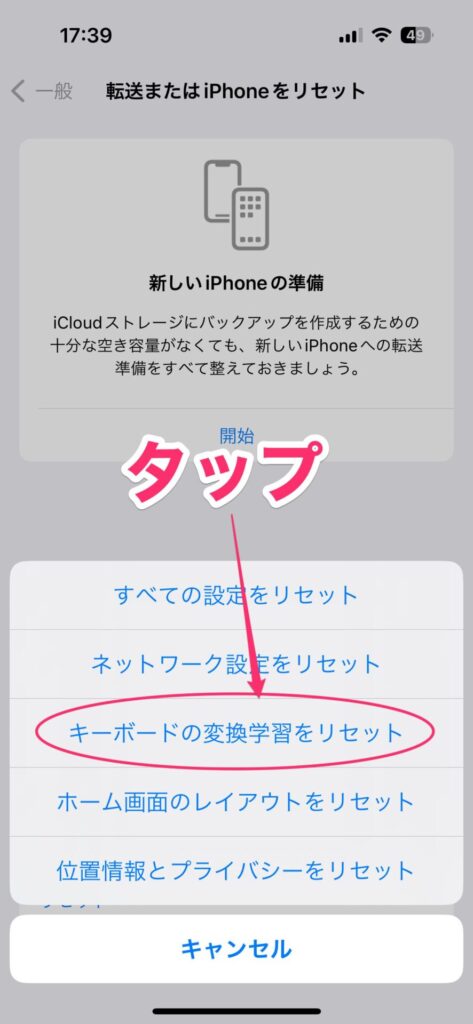
パスコード入力画面になるので、パスコードを入力しましょう。
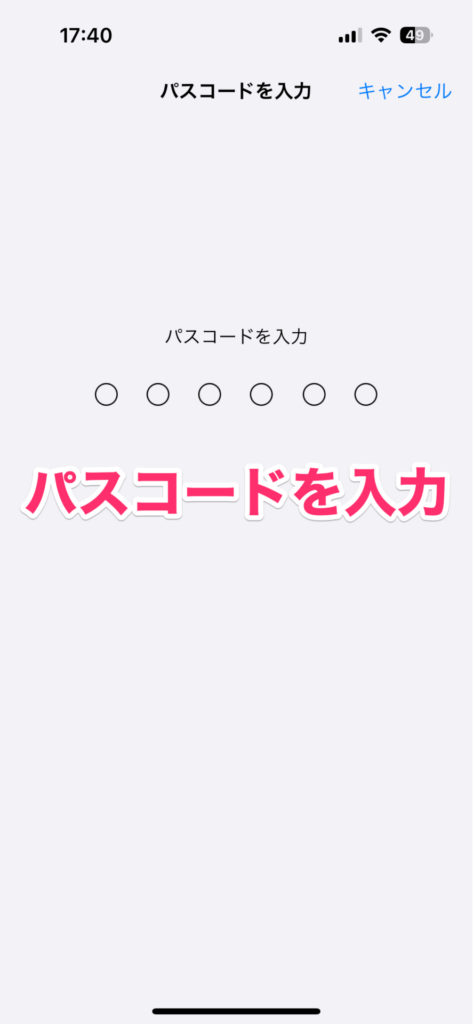
削除を確認するメッセージが表示されるので、「変換学習をリセット」をタップ。これで、すべての変換候補がリセットされました。
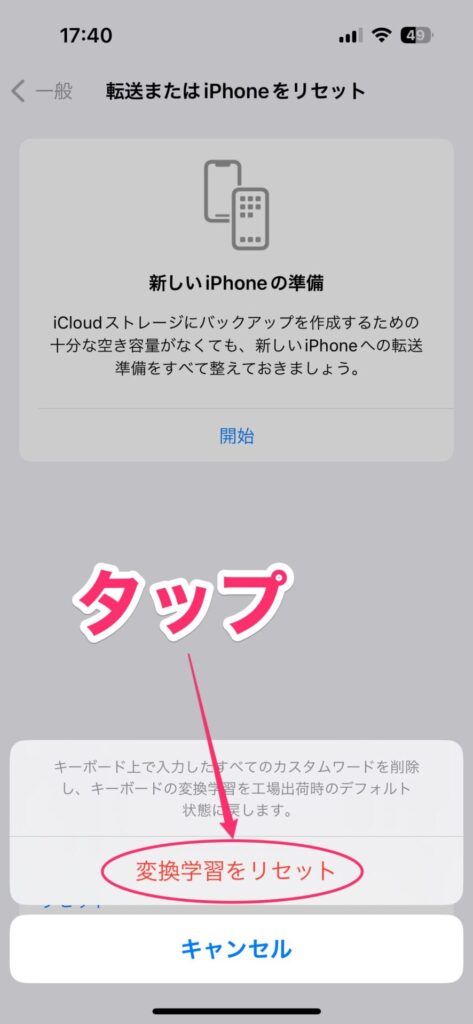
試しに文字を入力してると、学習していた変換候補が削除されていることがわかります。
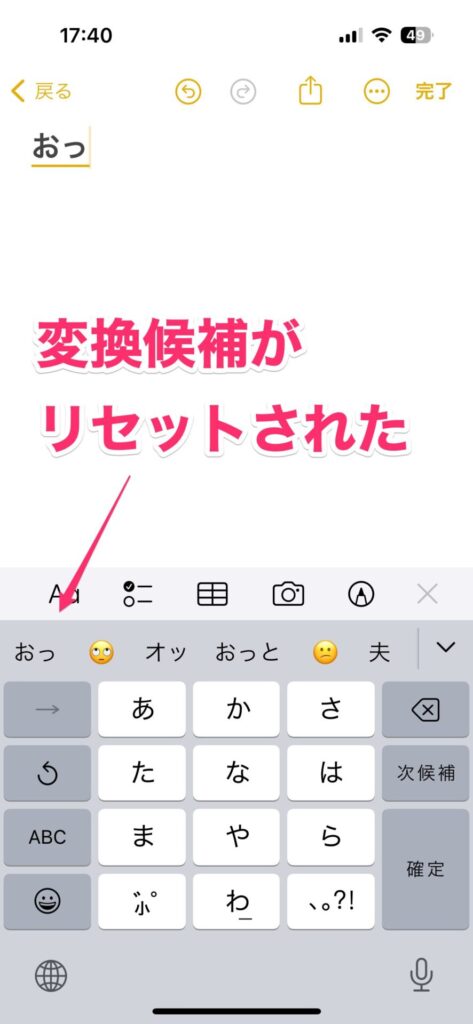
Androidで変換候補を個別に削除する
Androidの場合、使っている端末によって操作が異なる場合があります。ただ、一般的には「Gboard」という入力システムを使っていると思います。こちらを使っているのであれば、基本的には操作は同じです。
Gboardを使っている場合は、変換候補を個別に削除できます。特定の変換候補だけを削除したいときは、こちらの方法を使いましょう。ここで説明する画面はPixelでの例です。
まず、文字を入力して、削除したい変感候補を表示します。
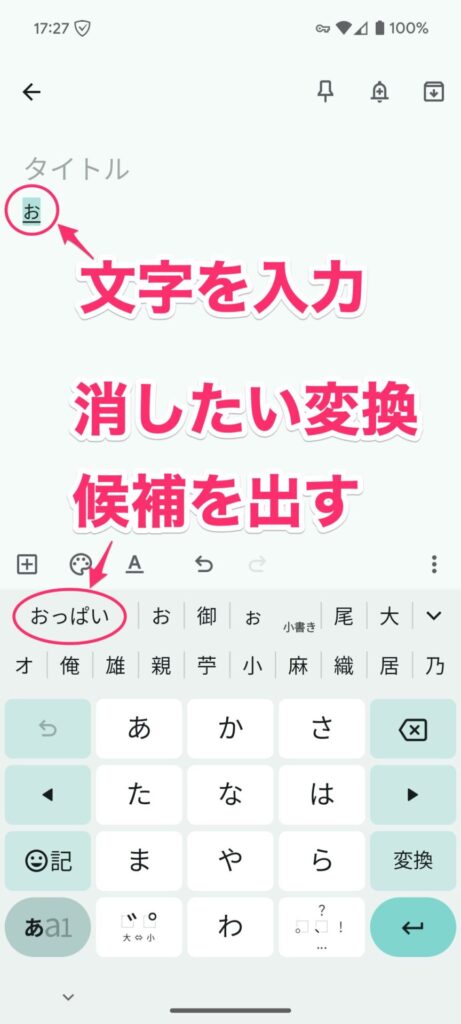
変換候補が表示されたら、ドラッグして「候補を削除」まで移動してドロップします。これで、この変換候補が削除されました。
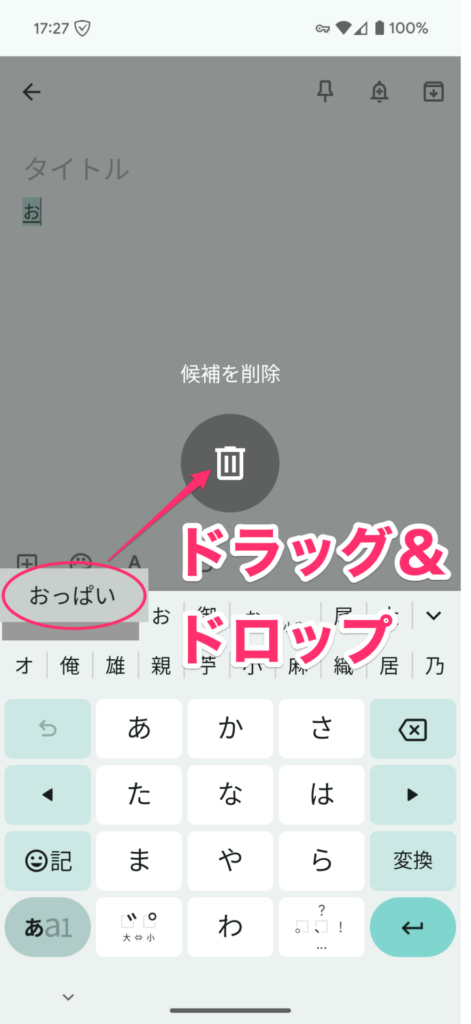
試しに文字を入力してると、学習していた変換候補が削除されていることがわかります。
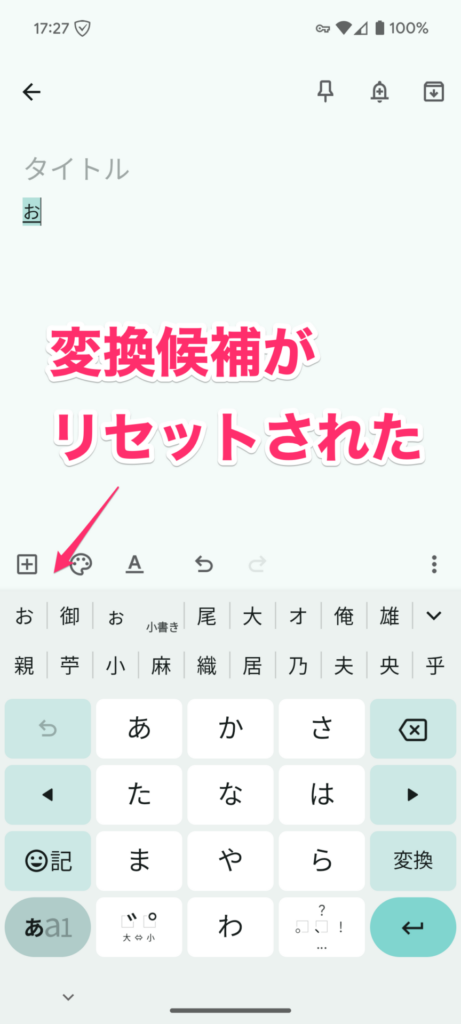
Androidですべての変換候補を削除する
もちろん、全ての変換候補を削除することもできます。恥ずかしい候補が一杯ありすぎてわからない!という場面では、こちらの方法で削除したほうがいいでしょう。
まず、設定アプリを開いて、検索ボックスをタップします。
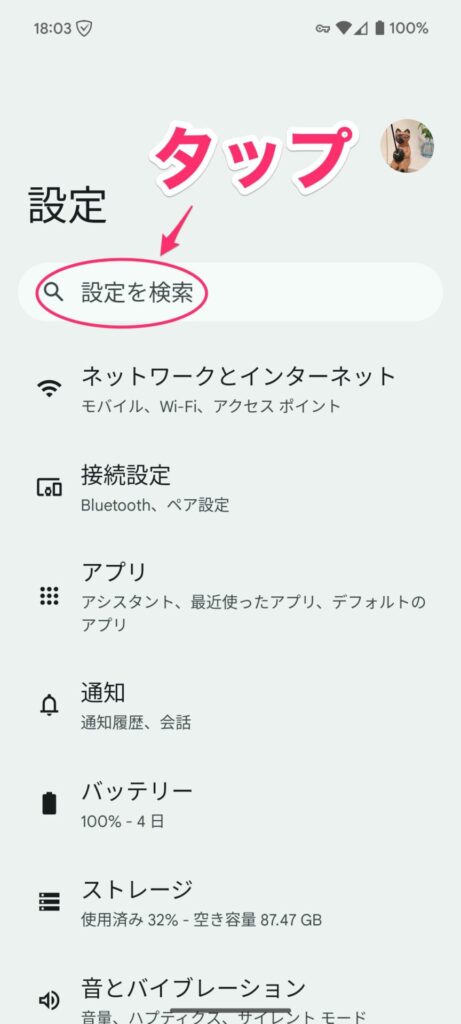
「学習」と入力し、表示された「学習した単語やデータの削除」をタップします。
(お使いの端末によって項目名が違う場合があります)
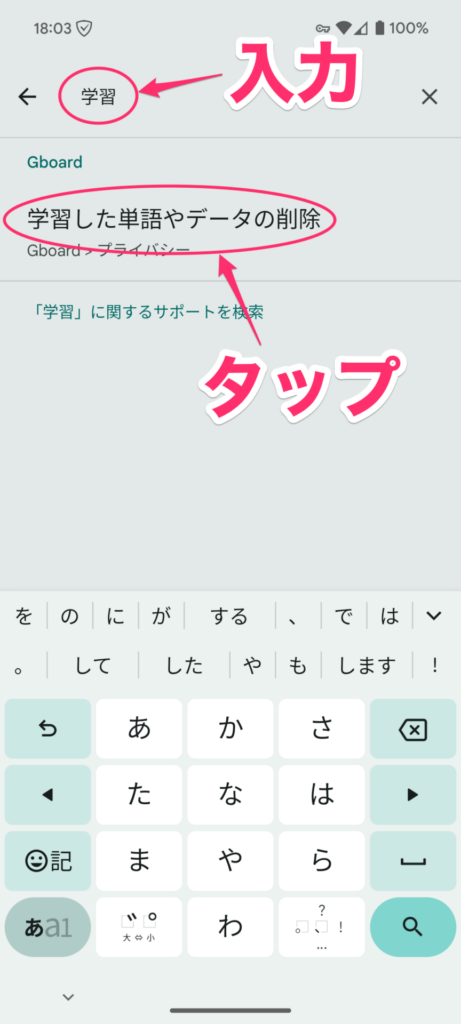
次に表示された画面で、「学習した単語やデータの削除」をタップ。
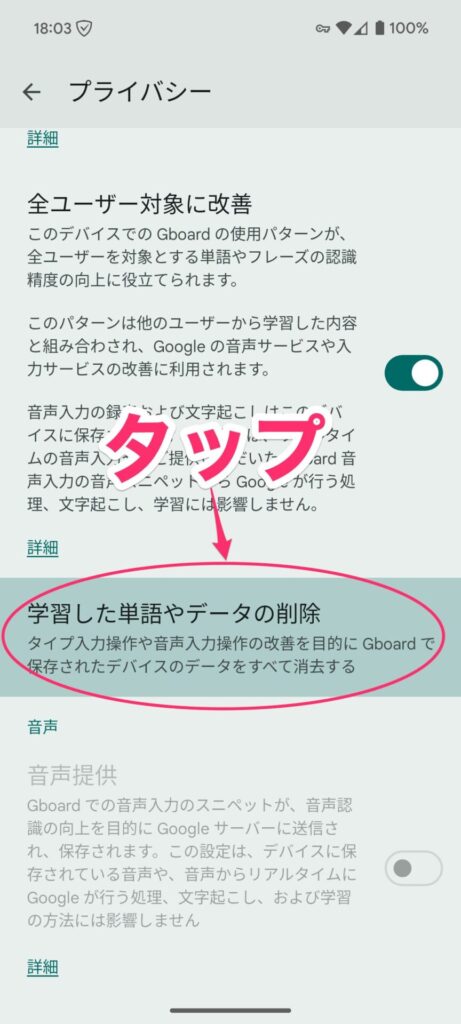
入力欄の上に表示されている4桁のコードを入力したら、「OK」をタップします。
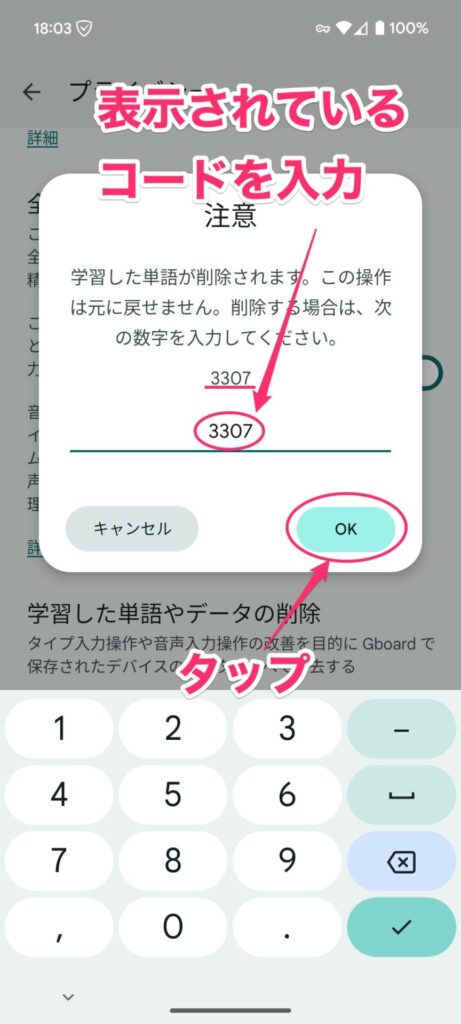
「消去しました」と表示されたら、すべての変換候補の削除は完了です。
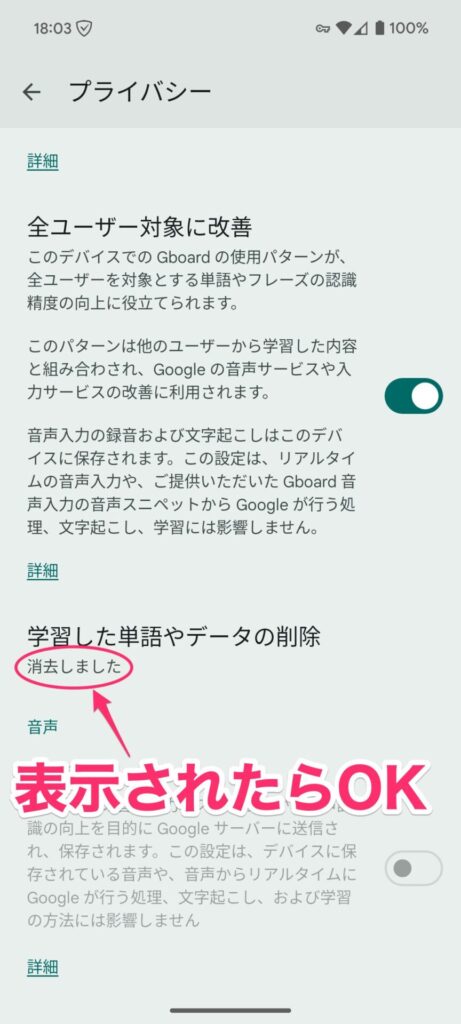
予測変換は定期的にリセットするとよい
予測変換は便利な機能ですが、デメリットも存在するので、リセット方法は覚えておいたほうがいいでしょう。それに、よく使う単語は予測変換ではなく、辞書登録で運用した方がいいでしょう。辞書登録は予測変換を削除しても消えないので安心です。
誤入力も、恥ずかしい変換候補を見られるのも、色々な意味で避けたい事態なので、「恥ずかしい単語が登録されちゃったな」と思ったらリセットするのがオススメです。